内存卡格式化内存卡修复软件
超强诺顿磁盘医生磁盘修复软件使用说明
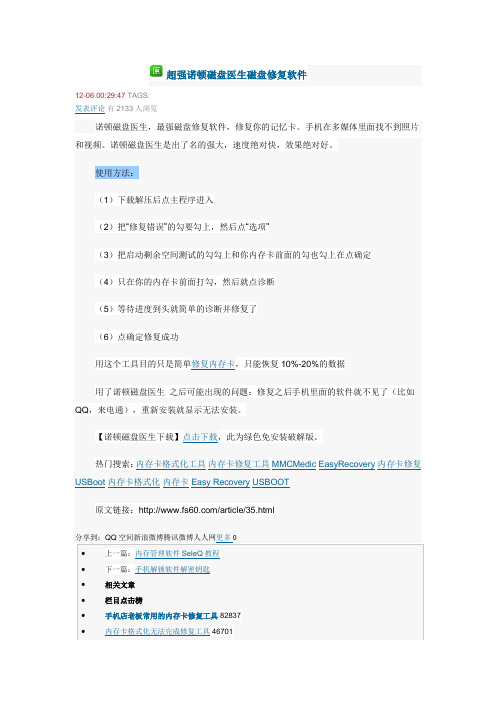
超强诺顿磁盘医生磁盘修复软件
12-06 00:29:47 TAGS:
发表评论有2133人浏览
诺顿磁盘医生,最强磁盘修复软件,修复你的记忆卡。
手机在多媒体里面找不到照片和视频。
诺顿磁盘医生是出了名的强大,速度绝对快,效果绝对好。
使用方法:
(1)下载解压后点主程序进入
(2)把“修复错误”的勾要勾上,然后点“选项”
(3)把启动剩余空间测试的勾勾上和你内存卡前面的勾也勾上在点确定
(4)只在你的内存卡前面打勾,然后就点诊断
(5)等待进度到头就简单的诊断并修复了
(6)点确定修复成功
用这个工具目的只是简单修复内存卡,只能恢复10%-20%的数据
用了诺顿磁盘医生之后可能出现的问题:修复之后手机里面的软件就不见了(比如QQ,来电通),重新安装就显示无法安装。
【诺顿磁盘医生下载】点击下载,此为绿色免安装破解版。
热门搜索:内存卡格式化工具内存卡修复工具MMCMedic EasyRecovery内存卡修复USBoot内存卡格式化内存卡Easy Recovery USBOOT
原文链接:/article/35.html
分享到:QQ空间新浪微博腾讯微博人人网更多0
•上一篇:内存管理软件SeleQ教程
•下一篇:手机解锁软件解密钥匙
•相关文章
•栏目点击榜
•手机店老板常用的内存卡修复工具 82837
•内存卡格式化无法完成修复工具 46701
有问题谷歌一下!。
手机内存(SD)扩容卡修复教程(实践教程)

手机内存(SD)扩容卡修复教程(实践教程)
刚从天猫上买了一张32G的手机内存卡,价格很便宜29.9,以为天猫的东西质量是保证的,但是测试下这卡居然也是扩容卡。
因为现在市面上扩容卡太多太多了,防不胜防,扩容技术越来越高超,网上绝大多都认为有用工具:1、mydisktest。
2、是USBOOT。
3、360U鉴定等等太普遍了,奸商已对这方法绕道了,根本检测不出来。
而usboot只能修复2G的。
比如检测出来的比如我的卡是7.3G后扩容成32G。
用usboot只能修复2G,还有可能的5.3G就用不了。
扩容卡检测最有效的办法:找一部1G左右的电影,复制进内存卡,不停复制,
直到内存卡空间满为止,然后把电影文件一个个打开,看能正常打开多少个,如果发现有很多文件无法正常打开,那恭喜你,你买到扩容卡拉。
那这卡的原来空间是多大的呢,看你能打开多少个电影文件乘1G就是真实空间了。
比如,有7个电影文件能正常打开,那么你的卡真实空间约为7G。
如何恢复内存卡原来真实空间呢:网上找了很多资料看,也没什么特别有效直接的方法,后来自己动手尝试下吧,发现这方法还是很不错的,现在分享给大家试试
1、网上下载分区工具:DiskGenius (支持WINDOWS 平台版本的)
然后用DiskGenius分区,分两个去,一个区空间为内存卡真实有效的空间,另一个空间为扩容空间(用于隐藏)
再检查下,
在系统上显示的G盘,存入几部电影都能正常打开,可以任何格式化后都是显示7G的,保持不变,日后放心使用。
2015年10月13日星期二
7217550。
TF卡不良原因及对应解决方法

TF卡突然无法识别手机上原本使用正常的TF卡突然无法识别,系统提示要重新格式化。
几次碰到过该问题,以前都是重新格式化,丢失了大量数据文件。
这次终于找到了方法解决。
1:把TF卡插到USB读卡器,插入电脑,此时也是无法打开TF卡,提示需要格式化2:下载Disk Genius软件(我在360软件管家上搜的),安装3:打开Dish Genius软件对TF卡的“搜索分区”,这时可以看到所有文件目录都出现了。
4:“搜索分区”结束后,点击“硬盘”-->“保存分区表”,结束后就可以重新双击TF卡,访问里面的文件了。
插入手机上也没问题了。
总结下:手机上的TF卡突然无法访问,原因应该是存储的分区信息丢失或损坏,通过Disk Genius重新写入分区信息后就可恢复。
关于TF卡存储空间不足的异常问题1,卡的格式不对,不能认单个大于4G的文件~NTFS格式才行!2,默认了储存位置,解决方法是进入软件设置下载储存位置到TF卡(SD)。
3,内存卡实际容量不足,比如有部分黑心商家将实际2G容量升级为8G,建议换卡。
手机不认TF卡提示空间低的解决方法有部分机友反映手机不认TF卡,故障表现:手机开机提示硬盘低空间叫删除彩信图片音乐等,在关于手机一项内,发现硬盘仅是13M,可用低于5M。
而去除TF卡后,在关于手机一项内,仍然硬盘是13M,可用更是低于数M。
由此可见,手机系统无法识别TF卡。
但在三色屏内,可发现内存卡被识别和存在。
细调查发现,几乎所有出现这情况的机友,都刷了109的测试版ROM,和运行了其中的类似‘格式化TF卡’的程序,此程序一旦被运行,内存卡即无法再被使用,即使刷任意ROM,任意恢复出厂值,故障均无法解决。
解决实例:因格式化了TF卡,只能再从TF卡入手。
拆手机取出TF卡,放到手机内格式化,然后再放电脑上用FAT32格式化(内存卡有加密,电脑可能无法直接被识别),重装回TF卡,此时保持不开机,再用金卡刷ROM。
如无意外,故障解决。
TF存储卡(SD卡)在移动设备或电脑上无法格式化地解决方法
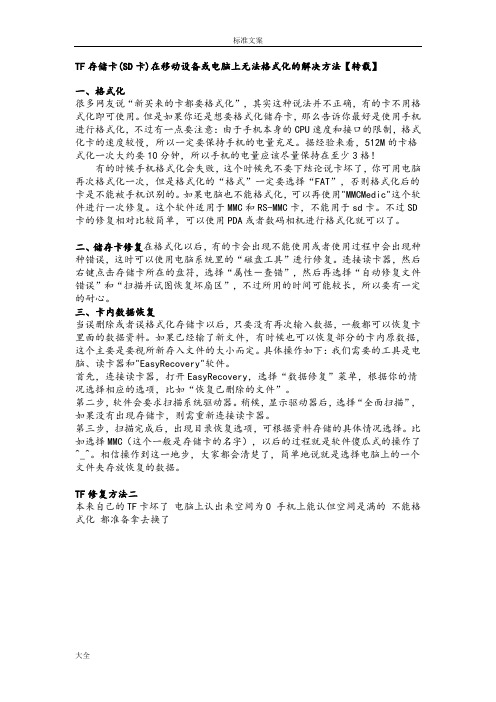
TF存储卡(SD卡)在移动设备或电脑上无法格式化的解决方法【转载】一、格式化很多网友说“新买来的卡都要格式化”,其实这种说法并不正确,有的卡不用格式化即可使用。
但是如果你还是想要格式化储存卡,那么告诉你最好是使用手机进行格式化,不过有一点要注意:由于手机本身的CPU速度和接口的限制,格式化卡的速度较慢,所以一定要保持手机的电量充足。
据经验来看,512M的卡格式化一次大约要10分钟,所以手机的电量应该尽量保持在至少3格!有的时候手机格式化会失败,这个时候先不要下结论说卡坏了,你可用电脑再次格式化一次,但是格式化的“格式”一定要选择“FAT”,否则格式化后的卡是不能被手机识别的。
如果电脑也不能格式化,可以再使用"MMCMedic"这个软件进行一次修复。
这个软件适用于MMC和RS-MMC卡,不能用于sd卡。
不过SD 卡的修复相对比较简单,可以使用PDA或者数码相机进行格式化就可以了。
二、储存卡修复在格式化以后,有的卡会出现不能使用或者使用过程中会出现种种错误,这时可以使用电脑系统里的“磁盘工具”进行修复。
连接读卡器,然后右键点击存储卡所在的盘符,选择“属性-查错”,然后再选择“自动修复文件错误”和“扫描并试图恢复坏扇区”,不过所用的时间可能较长,所以要有一定的耐心。
三、卡内数据恢复当误删除或者误格式化存储卡以后,只要没有再次输入数据,一般都可以恢复卡里面的数据资料。
如果已经输了新文件,有时候也可以恢复部分的卡内原数据,这个主要是要视所新存入文件的大小而定。
具体操作如下:我们需要的工具是电脑、读卡器和"EasyRecovery"软件。
首先,连接读卡器,打开EasyRecovery,选择“数据修复”菜单,根据你的情况选择相应的选项,比如“恢复已删除的文件”。
第二步,软件会要求扫描系统驱动器。
稍候,显示驱动器后,选择“全面扫描”,如果没有出现存储卡,则需重新连接读卡器。
内存卡或U盘等无法读取或无法格式化的解决办法

我发现了要解决内存卡或U盘等无法读取或无法格式化的问题,主要通过两个步骤就可以了。
1、是先要下载一个U盘芯片检测工具chipgenius绿色版,下载解压出来,就可以直接运行,然后在所显示所有硬件的信息上,点USB(U盘、内存卡),就可以在下方看到卡或U盘的芯片制造商或者芯片型号。
2、再从网上找到相对应的芯片U盘的量产工具下载,然后使用这个相应的工具,进行格式化,就可以把内存卡或U盘救回来了。
比如搜索“安国群胜Alcoru量产工具”,一般先按制造商搜索到后下载就可以了。
或许有的朋友U盘或内存卡里有很多好东西,不想格式化后没了,那就先用软件将数据恢复了,再进行格式化即可。
恢复数据的软件我是用ObjectRescue.Pro.v4.5.1.172破解版的。
重建分区表,修复无法格式化的U盘有些U盘在电脑上可以识别,但无法读写。
利用Windows自带的格式化工具对其在格式化时,显示“文件系统是raw”,无法完成格式化。
MFormat、PortFree等U盘修复工具,对它也无济于事。
遇到这种故障,我们该怎么办呢?首先,故障设备能够被系统识别,通常为软件故障,而软件故障通常可以利用一些工具软件来修复。
一些用户给能被系统识别而无法格式化的U盘判了死刑,实在可惜。
我们知道,当硬盘的分区表损坏时,也无法完成格式化。
遇到这种情况时,可以利用Windows自带的分区工具Fdisk,重建分区表。
解决硬盘故障的这种思路同样可以用在U盘上,具体方法略有不同。
Step 1:将U盘插入电脑,开机。
在“我的电脑”图标上点击鼠标右键,选择“管理”,出现“计算机管理”窗口。
Step 2:点击窗口左侧“存储”下的“磁盘管理”,屏幕出现当前系统中所有存储设备的信息。
其中的“磁盘1(可移动)”,就是待修复的U盘。
Step 3:光标指向“磁盘1”,点击鼠标右键,选择“新建分区”,再选择“FAT32”或者“NTFS”,系统将提示分区创建成功。
Step 4:对U盘进行格式化。
内存卡格式化
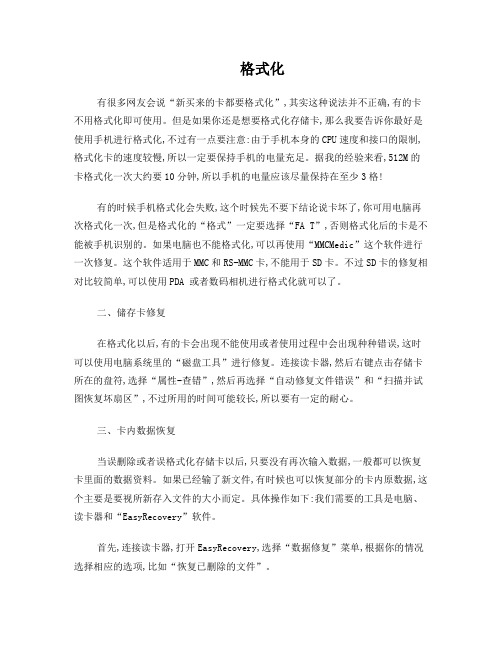
格式化有很多网友会说“新买来的卡都要格式化”,其实这种说法并不正确,有的卡不用格式化即可使用。
但是如果你还是想要格式化存储卡,那么我要告诉你最好是使用手机进行格式化,不过有一点要注意:由于手机本身的CPU速度和接口的限制,格式化卡的速度较慢,所以一定要保持手机的电量充足。
据我的经验来看,512M的卡格式化一次大约要10分钟,所以手机的电量应该尽量保持在至少3格!有的时候手机格式化会失败,这个时候先不要下结论说卡坏了,你可用电脑再次格式化一次,但是格式化的“格式”一定要选择“FA T”,否则格式化后的卡是不能被手机识别的。
如果电脑也不能格式化,可以再使用“MMCMedic”这个软件进行一次修复。
这个软件适用于MMC和RS-MMC卡,不能用于SD卡。
不过SD卡的修复相对比较简单,可以使用PDA 或者数码相机进行格式化就可以了。
二、储存卡修复在格式化以后,有的卡会出现不能使用或者使用过程中会出现种种错误,这时可以使用电脑系统里的“磁盘工具”进行修复。
连接读卡器,然后右键点击存储卡所在的盘符,选择“属性-查错”,然后再选择“自动修复文件错误”和“扫描并试图恢复坏扇区”,不过所用的时间可能较长,所以要有一定的耐心。
三、卡内数据恢复当误删除或者误格式化存储卡以后,只要没有再次输入数据,一般都可以恢复卡里面的数据资料。
如果已经输了新文件,有时候也可以恢复部分的卡内原数据,这个主要是要视所新存入文件的大小而定。
具体操作如下:我们需要的工具是电脑、读卡器和“EasyRecovery”软件。
首先,连接读卡器,打开EasyRecovery,选择“数据修复”菜单,根据你的情况选择相应的选项,比如“恢复已删除的文件”。
第二步,软件会要求扫描系统驱动器。
稍候,显示驱动器后,选择“全面扫描”,如果没有出现存储卡,则需重新连接读卡器。
第三步,扫描完成后,出现目录恢复选项,可根据资料存储的具体情况选择。
比如选择MMC(这个一般是存储卡的名字),以后的过程就是软件傻瓜式的操作了。
小白把这7个修复工具分享给你:不仅能修复U盘,SD卡、TF卡也能修复!

小白把这7个修复工具分享给你:不仅能修复U盘,SD卡、TF卡也能修复!那么今天小白就一口气把7个修复工具分享给大家,这些修复工具不仅能修复U盘,而且还能修复SD卡和TF卡哦~下面就来看看是哪几个神器吧!(文末提供下载)在正式操作之前有几点需要提醒一下:1.修复的过程中不能拔出,否则可能造成彻底损坏。
2.无论什么原因,修复前一定对重要数据进行备份。
3.修复不能保证一定能成功。
七款U盘修复工具01Kingston Format Utility这款是专门为金士顿U盘提供修复功能的工具,操作非常简单,将U盘插上电脑后,打开工具选择U盘,点击格式化即可。
02FormatTool这款是“电脑店”提供的修复工具,将U盘插上电脑后,打开工具选择U盘的磁盘符号(千万不要选错哦),勾选“强制格式化”再点击“确定”即可。
03Format Utility这款和金士顿修复工具的操作很像,不过适用于所有U盘,只需要选择U盘,然后选择格式化的格式就行了。
04mformat这款工具会自动识别U盘信息,选择U盘之后点击“全部开始”即可。
05USB Format Tool这款工具算是比较标准的格式化工具,可以选择检查U盘和格式化U盘,不过运行这个工具时需要右键点击“以管理员身份运行”。
06CheckTools这款工具适用于U盘、SD卡和TF卡,将这些卡插上USB读卡器再插上电脑即可读取并进行格式化修复。
07USB Flash Drive Format Tool这款工具同样适用于U盘、SD卡和TF卡,并且功能更多,如果只是需要格式化修复的话,只需要勾选“快速格式化”后点击“开始”即可,这款工具同样需要右键点击“以管理员身份运行”。
以上就是小白分享给大家的七款U盘修复工具,如果你手上有非物理损坏的U盘、SD卡或者TF卡,不妨试试使用这些工具修复一下,说不定就“活了”。
5款免费的数据恢复软件推荐介绍

5款最佳的免费数据恢复工具1、Recuva这是一个免费的Windows 平台下的文件恢复工具,它可以用来恢复那些被误删除的任意格式的文件,能直接恢复硬盘、闪盘、存储卡(如SD 卡,MMC 卡等等)中的文件,只要没有被重复写入数据,无论格式化还是删除均可直接恢复,支持FAT12,FAT16,FAT32,NTFS,exFat 文件系统。
软件操作简单,搜索被删除文件的速度极快,选择好要扫描的驱动器后点击扫描按钮即可。
新版改进了数据恢复算法以及部分用户界面。
汉化版修正了官方版本中项目信息面板的中文字体显示不完整、过小或不完全的问题以及翻译不完整等问题。
安装后直接运行即可正常使用。
软件特色:V1.42.544新版增加了分析文件内容及彻底删除文件的功能,内置了几种文件类型过滤器功能以便快速查看被删除的文件,在列表查看方式中添加了文件状态图标,增加了将配置保存为INI 文件的功能以适用于便携,其它一些小的修正和性能提升不再赘述。
2、安易数据恢复软件(免费)(注册)安易数据恢复软件是一款文件恢复功能非常全面的软件,支持微软操作系统用到的NTFS分区、FAT和FAT32分区、exFAT分区的数据恢复,能够恢复经过回收站删除掉的文件、被Shift+Delete键直接删除的文件和目录、快速格式化过的分区、完全格式化的分区、分区表损坏和盘符无法正常打开的分区数据、在磁盘管理中删除的分区、被重新分区过的硬盘数据、被第三方软件做分区转换时丢失的文件等。
本恢复软件用只读的模式来扫描数据,在内存中组建出原来的目录文件名结构,不会破坏源盘内容。
软件特色:☆支持NTFS分区、FAT32分区、FAT分区、exFAT分区的文件恢复☆具有反删除、反格式化、分区恢复、高级模式等扫描功能,可以恢复最常见的种种数据丢失的情况☆内置按文件头来恢复的功能,可以扫描文件名记录损坏的文件,扫描后按文件类型分别归类并且自动命名,支持Word文档(DOC/ DOCX)、Excel表格(XLS/ XLSX)、PowerPoint演示文稿(PPT/ PPTX)、照片文件(JPG/ NEF/CR2 /X3F/ SR2/ PNG)、视频文件(3GP/ MP4/ RMVB/ MOV/ MPG/ MOD/ FLV)、压缩包文件(ZIP/ RAR)等多种文件格式☆支持图片等文件的预览3、TestDisk是一款遵循GPL许可证的开源磁盘修复工具,可以修复由于软件缺陷或某些病毒导致的分区丢失或分区表丢失导致磁盘无法启动的问题。
- 1、下载文档前请自行甄别文档内容的完整性,平台不提供额外的编辑、内容补充、找答案等附加服务。
- 2、"仅部分预览"的文档,不可在线预览部分如存在完整性等问题,可反馈申请退款(可完整预览的文档不适用该条件!)。
- 3、如文档侵犯您的权益,请联系客服反馈,我们会尽快为您处理(人工客服工作时间:9:00-18:30)。
内存卡格式化内存卡修复软件
声明:本软件,本人亲自测试,测试可用,因为当时内存卡出了问题,所以就格式化了,格式化后发现有重要文件格式化掉了,就在百度苦苦寻找恢复数据软件,皇天不负有心人,真的让我找到了,而且恢复成功,在这里吧原文转载过来。
大家分享,以后内存卡数据丢失可以恢复回来。
软件介绍:EasyRecovery 是世界著名数据恢复公司Ontrack 的技术杰作。
其Professioanl (专业) 版更是囊括了磁盘诊断、数据恢复、文件修复、E-mail 修复等全部4 大类目19 个项目的各种数据文件修复和磁盘
诊断方案。
其支持的数据恢复方案包括:
高级恢复——使用高级选项自定义数据恢复
删除恢复——查找并恢复已删除的文件
格式化恢复——从格式化过的卷中恢复文件
Raw 恢复——忽略任何文件系统信息进行恢复
如果内存卡无法打开,必须要格式化的话,
记住要选择FAT 格式格式化,下面开始使用EasyRecovery Professional 进行恢复
~~~~~~~~~~~~~
还好我有EasyRecovery Professional ,装好以后,点击数据恢复---格式化恢复----tf卡所在驱动器---点击根据自己的情况进行选择扫描(具体细节记不清了,用过就忘)------扫描结束后在给出的文件列表中进行选择(手机文件一般在DIRO 文件夹内)打开后进行选择,因为有的文件很大,象我的恢复都需要55g的空间呢,打开具体查找之后才知道,有的mp3一首就500多m ,所以一定要仔细的进行选择,全部选择完毕之后,-------下一步选择恢复的文件存储位置,然后继续---等待----最后询问你是否保存记录,这个无所谓,至此,文件都恢复成功了。
其支持的数据恢复方案包括:
高级恢复——使用高级选项自定义数据恢复
删除恢复——查找并恢复已删除的文件
格式化恢复——从格式化过的卷中恢复文件
Raw 恢复——忽略任何文件系统信息进行恢复
继续恢复——继续一个保存的数据恢复进度
紧急启动盘——创建自引导紧急启动盘
其支持的磁盘诊断模式包括:
驱动器测试——测试驱动器以寻找潜在的硬件问题
SMART 测试——监视并报告潜在的磁盘驱动器问题
空间管理器——磁盘驱动器空间情况的详细信息
跳线查看——查找IDE/ATA 磁盘驱动器的跳线设置
分区测试——分析现有的文件系统结构
数据顾问——创建自引导诊断工具
其支持的文件修复类型包括:
Microsoft Access 修复
Microsoft Excel 修复
Microsoft PowerPoint 修复
Microsoft Word 修复
Zip 压缩文件修复
其支持的E-mail 修复类型包括
Microsoft Outlook 修复
Microsoft OutlookExpress 修复
其支持的储存介质包括:
软盘和优盘
IDE/ATA/EIDE/SATA/SCSI 硬盘驱动器
Jaz/Zip 可移动媒体
数码媒体(CompactFlash、SmartMedia、闪盘、记忆棒)
此外,您还可以通过Internet 快速升级软件至最新版本。
当遇到特殊情况时,还可以与Ontrack 数据修复救援中心联系已获得远程数据恢复和实验室数据恢复。
这里我我只介绍数据恢复啊,其他功能,大家自己摸索呵呵,有不懂的就问。
先介绍数据恢复,点数据恢复,
这里一般我们选择使用高级选项自定义数据恢复功能因为他的功能是最强的,已经包括了查找并恢复已删除的数据和从一个格式化的卷中恢复文件和不依赖任何文件系统结构信息进行恢复3个了,后面的继续一个以前保存的数据进行恢复,因为在高级数据恢复后,会提示你是否保存档案,如果你保存了,那可以选这个选项继续进行恢复。
后面的可引导的紧急引导软盘是在DOS下用的。
一般我直接就用高级选项自定义数据恢复功能打开它提示正在扫描,扫描后跳出提示,在按按确定。
比如我要恢复我的E盘的资料。
现在我们就开始恢复E盘把。
选择E盘,然后点高级选项文件系统选择fat32,因为我的是fat32格式的,在把选择高级扫描,
然后点确定,在点确定,即可开始恢复,显示正在扫描,然后跳出一个提示框,点确定。
细心的朋友会发现这里,有两个无法识别,当然无法识别的空间,将不能被恢复,我们继续选择E盘,按一下步,
怎么样啊,EasyRecovery 604正在扫描整个E盘现在的数据和以前被操作勿删的文件。
需要一点时间等的,大概4-5分钟,也看你的磁盘空间啊,如果数据多。
扫描时间也慢的。
比如我下要恢复Favorites这个文件,选中它,点下一步,
然后在在恢复到本地驱动器上,我这里选择恢复到我的桌面,
然后在点一下步
呵呵怎么样,在点完成,就恢复成功了哦,问你是否保存,这里选择否,请看图片
好了恢复工作已经完成,现在让大家看看我的桌面,是不是多了一个Favorites,没错,这个就是被我们恢复回来的文件夹,
完成了。
呵呵
[本帖最后由塞班-弟弟于2010-10-6 13:34 编辑]
附件
2010-6-11 19:16
下载次数: 14434
数据恢复.part1.rar (1.95 MB)
2010-6-11 19:16
下载次数: 8018
数据恢复.part2.rar (1.95 MB)
2010-6-11 19:16
下载次数: 7148
数据恢复.part3.rar (1.95 MB)
2010-6-11 19:16
下载次数: 6907
数据恢复.part4.rar (1.95 MB)
2010-6-11 19:16
下载次数: 6925
数据恢复.part5.rar (1.95 MB)
2010-6-11 19:16
下载次数: 6964
数据恢复.part6.rar (1.95 MB)
2010-6-11 19:16
下载次数: 7049
数据恢复.part7.rar (1.95 MB)
2010-6-11 19:16
下载次数: 7457
数据恢复.part8.rar (832.59 KB)
2010-6-11 19:28
11223.jpg (68.23 KB)
2010-6-11 19:28
112231.jpg (79.35 KB)
评分次数:5次人气值: +9 财富值: +16 好评度: +1。
